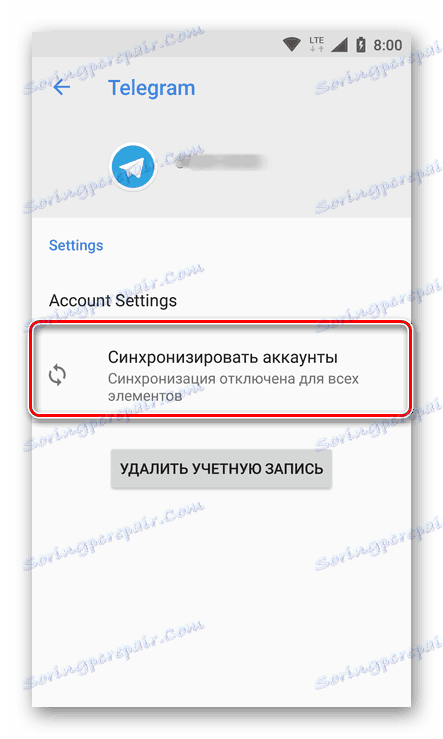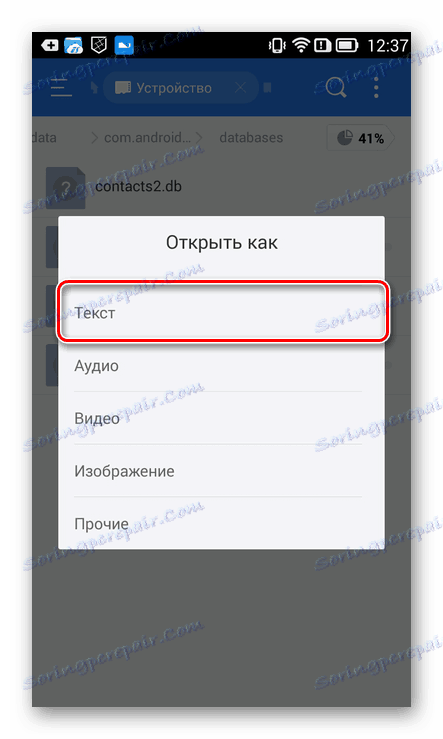كيفية معرفة مكان تخزين جهات الاتصال على Android
العديد من أصحاب الأجهزة المحمولة تعمل نظام تشغيل أندرويد يتساءلون أين يتم تخزين جهات الاتصال. قد يكون هذا ضروريًا لعرض كافة البيانات المحفوظة أو ، على سبيل المثال ، لإنشاء نسخة احتياطية. قد يكون لكل مستخدم أسبابه الخاصة ، ولكن في هذه المقالة سنخبرك أين يتم تخزين المعلومات من دفتر العناوين.
تخزين الاتصال على Android
يمكن تخزين بيانات دليل الهاتف للهاتف الذكي في مكانين وهناك نوعان مختلفان تمامًا. الأول هو السجلات في حسابات التطبيق التي تحتوي على دفتر عناوين أو ما يعادله. والثاني هو مستند إلكتروني مخزّن في الذاكرة الداخلية للهاتف ويحتوي على جميع الاتصالات على الجهاز وفي الحسابات المرتبطة به. غالبًا ما يهتم المستخدمون بها ، ولكننا سنخبرك بكل خيار من الخيارات المتاحة.
الخيار 1: حسابات التطبيق
على الهاتف الذكي الذي يحتوي على إصدار جديد نسبيًا من نظام التشغيل Android ، يمكن تخزين جهات الاتصال في الذاكرة الداخلية أو في أحد الحسابات. آخر في معظم الحالات هو حساب جوجل تستخدم على الجهاز للوصول إلى خدمات العملاق البحث. هناك خيارات إضافية محتملة أخرى - الحسابات "من الشركة المصنعة". على سبيل المثال ، تسمح لك أجهزة Samsung و ASUS و Xiaomi و Meizu والعديد من الآخرين بحفظ معلومات المستخدم المهمة ، بما في ذلك دفتر العناوين ، في مستودعاتك الخاصة ، والتي تعمل كنوع من التماثلية لملف تعريف Google. يتم إنشاء هذا الحساب عند تهيئة الجهاز لأول مرة ، كما يمكن استخدامه كمكان لحفظ جهات الاتصال افتراضيًا.
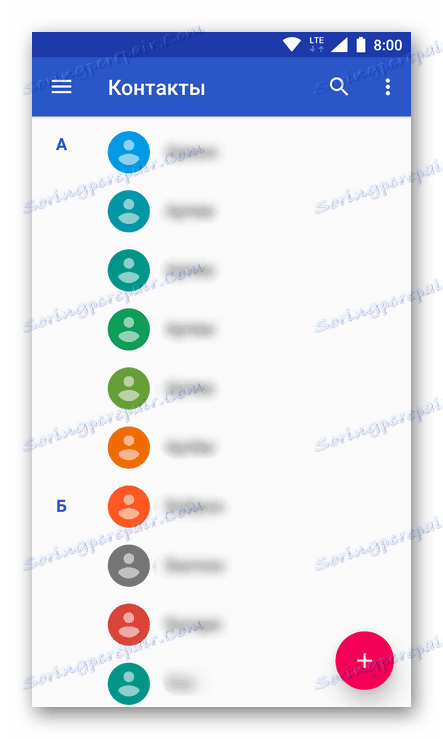
انظر أيضا: كيفية حفظ جهات الاتصال لحساب جوجل
ملاحظة: في الهواتف الذكية القديمة ، كان من الممكن حفظ أرقام الهواتف ليس فقط في ذاكرة الجهاز أو في الحساب الأساسي ، ولكن أيضًا على بطاقة SIM. لا يمكن الآن عرض جهات الاتصال مع SIMK أو استخراجها أو حفظها في مكان آخر.
في الحالة المذكورة أعلاه ، يتم استخدام تطبيق جهات الاتصال القياسي للوصول إلى البيانات الموجودة في دفتر العناوين. ولكن إلى جانب ذلك ، يمكن تثبيت التطبيقات الأخرى التي لها دفتر عناوين خاص بها بشكل أو بآخر على الجهاز المحمول. وتشمل هذه الرسائل الفورية ( فايبر . برقية . ال WhatsApp إلخ) عملاء البريد الإلكتروني والشبكات الاجتماعية (على سبيل المثال ، Facebook و Messenger) - كل واحد منهم لديه علامة تبويب أو عنصر قائمة "جهات الاتصال" . وفي الوقت نفسه ، يمكن للمعلومات المعروضة في هذه الحالة إما أن تسحب من دفتر العناوين الرئيسي المعروض في التطبيق القياسي أو يتم حفظها يدويًا.
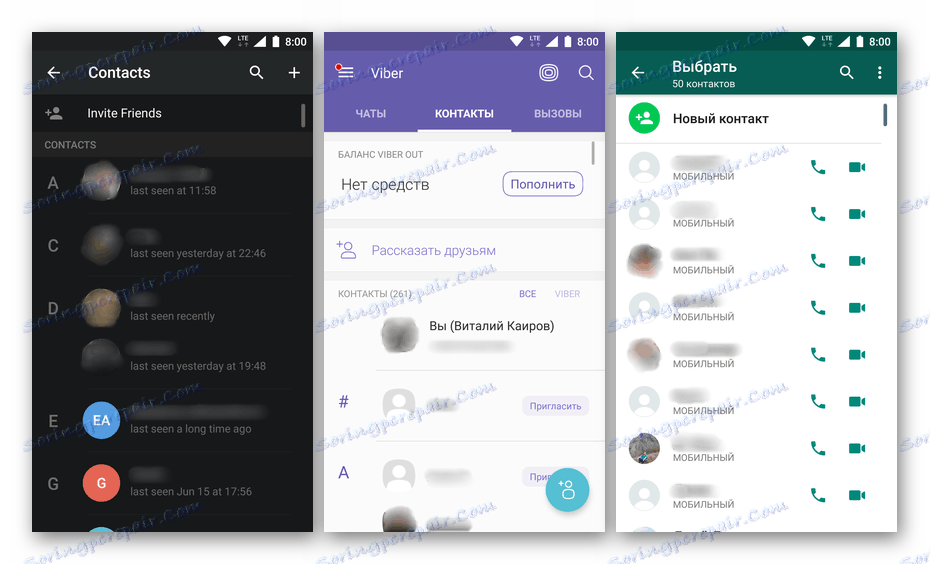
تلخيص أعلاه ، يمكنك إجراء استنتاج منطقي ، وإن كان عاديا للغاية - يتم تخزين جهات الاتصال في الحساب المحدد أو على الجهاز نفسه. كل هذا يتوقف على المكان الذي اخترته بنفسك على أنه المكان الرئيسي ، أو ما تم تحديده في إعدادات الجهاز في البداية. بالنسبة إلى دفاتر عناوين تطبيقات الجهات الخارجية ، يمكننا أن نقول إنها ، بدلاً من ذلك ، تعمل كمجموعات معينة من جهات الاتصال الموجودة ، على الرغم من أنها توفر إمكانية إضافة مدخلات جديدة.
بحث ومزامنة الاتصالات
بعد الانتهاء من النظرية ، سنمرر على الممارسة الصغيرة. سنخبرك بمكان وكيفية عرض قائمة الحسابات المتصلة بهاتف ذكي أو جهاز لوحي بنظام التشغيل Android وتمكين التزامن إذا تم تعطيله.
- من قائمة التطبيقات أو الشاشة الرئيسية لجهازك المحمول ، قم بتشغيل تطبيق جهات الاتصال .
- في ذلك ، باستخدام القائمة الجانبية (التي يطلق عليها انتقاد من اليسار إلى اليمين أو عن طريق الضغط على ثلاثة أشرطة أفقية في الزاوية اليسرى العليا) ، انتقل إلى قسم "إعدادات" .
- انقر على عنصر "الحسابات" للانتقال إلى قائمة جميع الحسابات المرتبطة بالجهاز.
- في قائمة الحسابات ، حدد القائمة التي تريد تنشيط مزامنة البيانات لها.
- يمكن لمعظم برامج المراسلة الفورية مزامنة جهات الاتصال فقط ، وهي المهمة الأساسية في حالتنا. للانتقال إلى القسم المطلوب ، حدد "مزامنة الحسابات" ،
![مزامنة الحسابات في جهات الاتصال على جهازك باستخدام Android]()
ثم ببساطة قم بتحريك القرص إلى الوضع النشط.
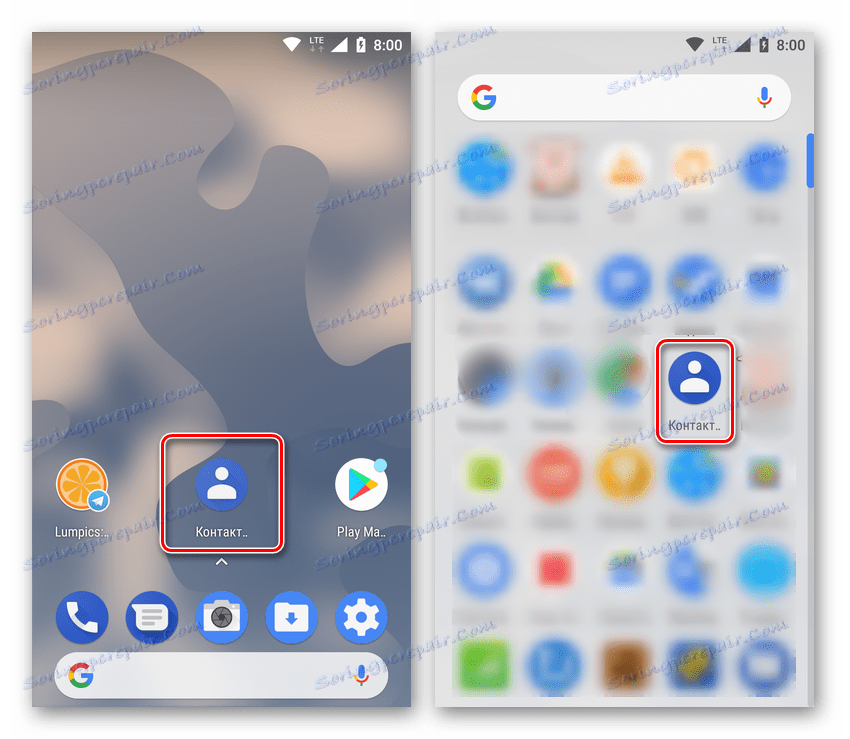
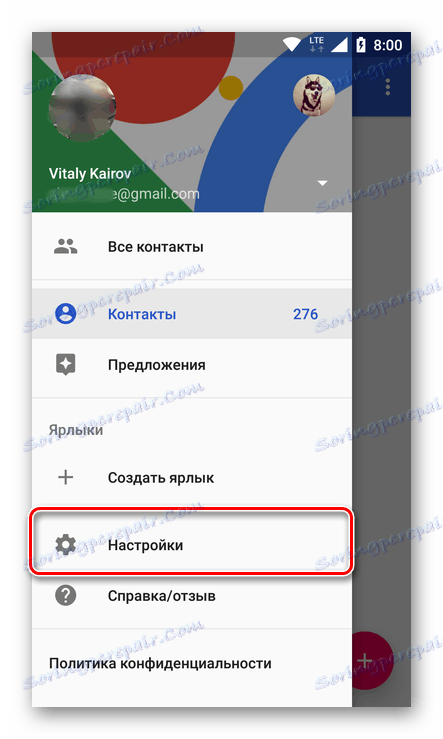
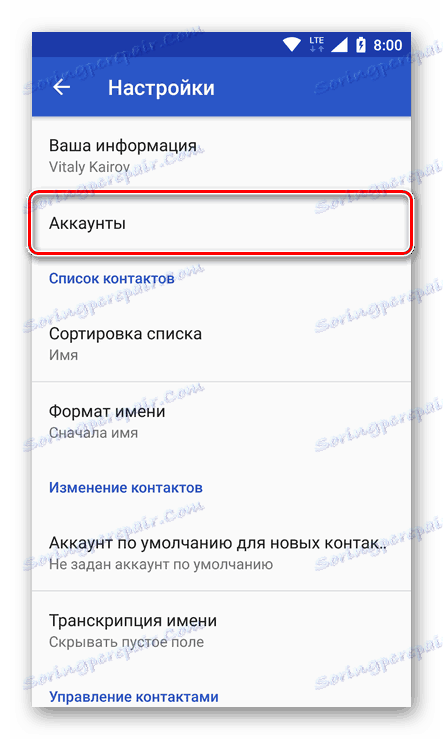
ملاحظة: يمكن العثور على قسم مماثل في "إعدادات" الجهاز ، فقط افتح العنصر "المستخدمون والحسابات" هناك. ستكون المعلومات المعروضة في هذا القسم أكثر تفصيلاً ، والتي لا تهمنا في حالتنا الخاصة.
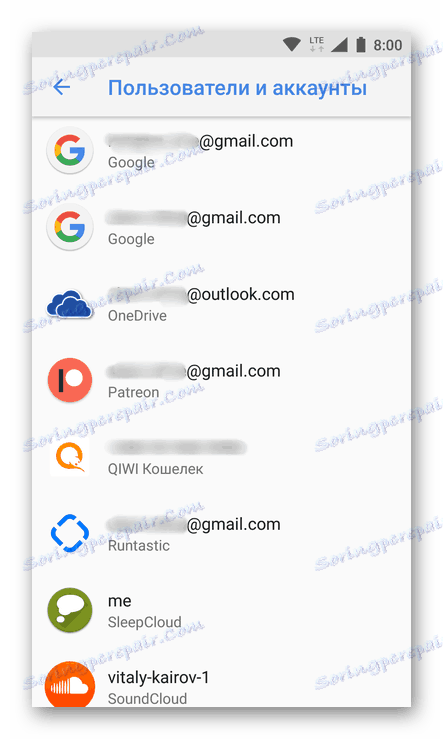
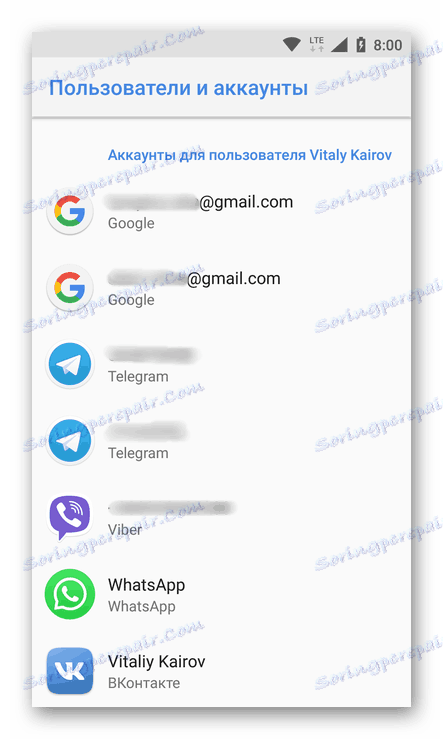
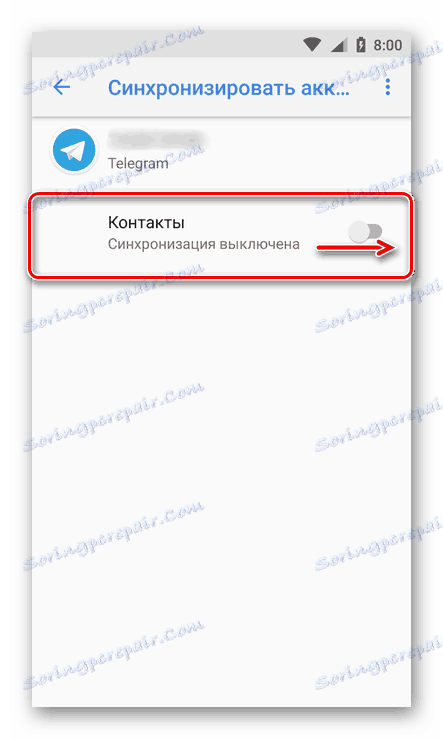
من الآن فصاعدًا ، سيتم إرسال المعلومات التي تم إدخالها أو تعديلها على كل عنصر من عناصر دفتر العناوين في الوقت الفعلي إلى الخادم أو التخزين السحابي للتطبيق المحدد وتم حفظها هناك.
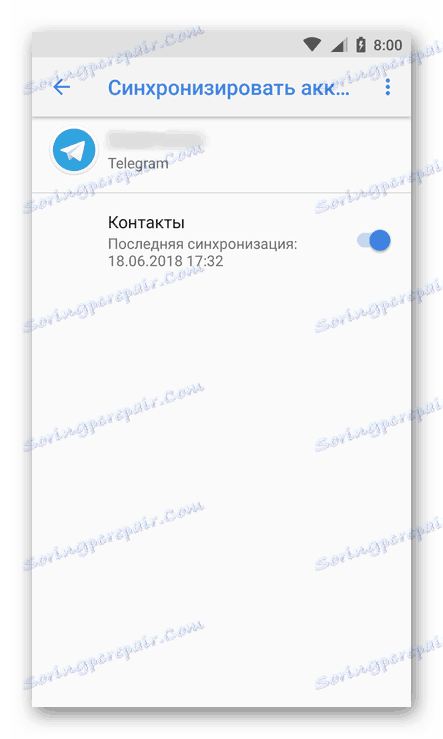
انظر أيضا: كيفية مزامنة جهات الاتصال مع حساب google
ليست هناك حاجة لحجوزات إضافية من هذه المعلومات. علاوة على ذلك ، سوف تكون متوفرة بعد إعادة تثبيت التطبيق ، وحتى في حالة استخدام جهاز محمول جديد. كل ما هو مطلوب لعرضها هو تسجيل الدخول إلى التطبيق.
تغيير تخزين جهات الاتصال
في نفس الحالة ، إذا كنت ترغب في تغيير الموقع الافتراضي لحفظ جهات الاتصال ، فيجب إجراء ما يلي:
- كرر الخطوات الموضحة في 1-2 الخطوات للتعليمات السابقة.
- في قسم "تعديل جهات الاتصال" ، انقر على العنصر "الحساب الافتراضي لأسماء جهات الاتصال الجديدة" .
- في النافذة التي تظهر ، حدد أحد الخيارات المقترحة - الحسابات المتاحة أو ذاكرة الجهاز المحمول.
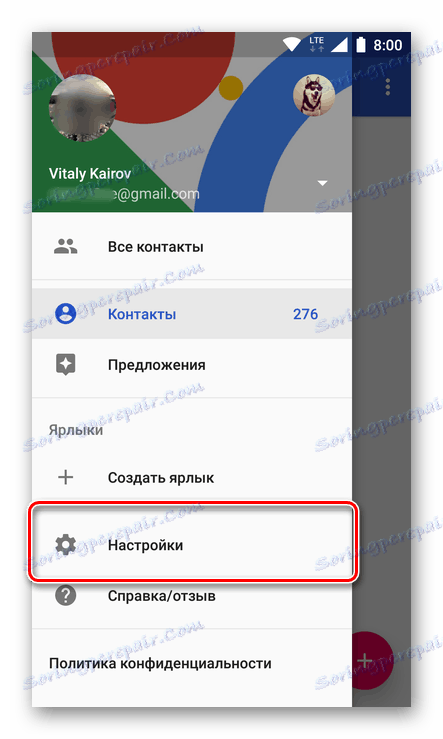
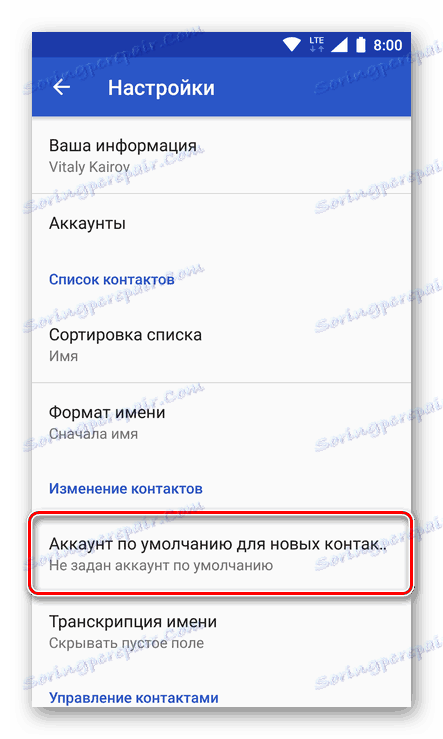
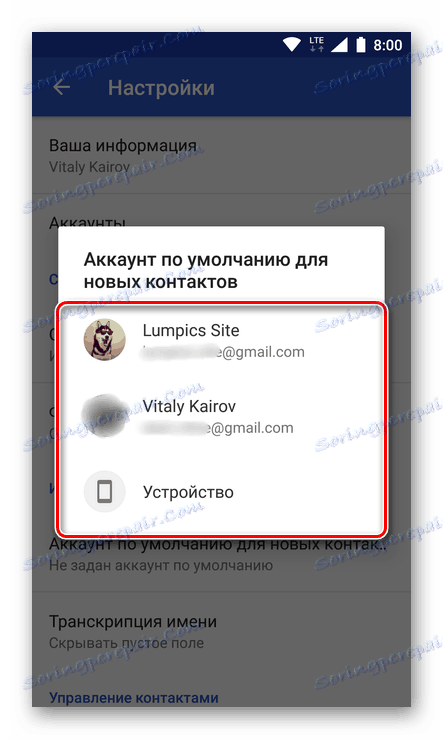
سيتم تطبيق التغييرات التي يتم إجراؤها تلقائيًا. من الآن فصاعدًا ، سيتم تخزين جميع جهات الاتصال الجديدة في الموقع الذي حددته.
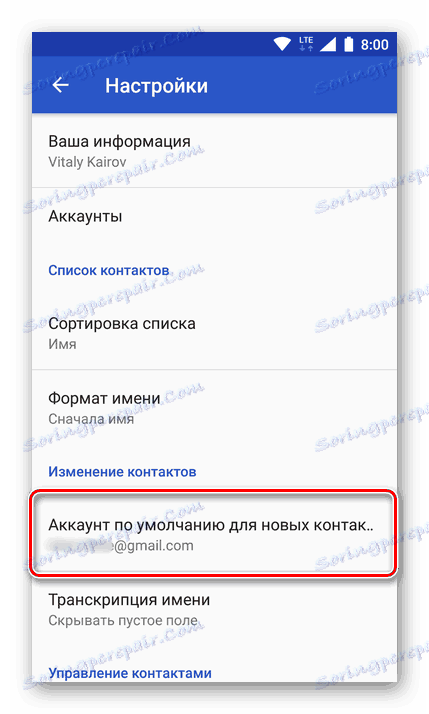
الخيار 2: ملف البيانات
بالإضافة إلى المعلومات الموجودة في دفاتر العناوين للتطبيقات القياسية وتطبيقات الجهات الخارجية التي يخزنها مطورو البرامج على الخوادم الخاصة بهم أو في السحاب ، هناك ملف شائع لجميع البيانات التي يمكن مشاهدتها ونسخها وتعديلها. يطلق عليه contacts.db أو contacts2.db ، والذي يعتمد على إصدار نظام التشغيل أو shell من الشركة المصنعة ، أو البرامج الثابتة المثبتة. صحيح ، العثور عليه وفتحه ليس سهلاً - تحتاج إلى حقوق الجذر للوصول إلى موقعه الفعلي ، ومطلوب من مدير SQLite عرض المحتوى (على جهاز محمول أو كمبيوتر).
انظر أيضا: كيفية الحصول على حقوق الجذر على Android
قاعدة بيانات جهات الاتصال هي الملف الوحيد الذي يبحث عنه المستخدمون كثيرًا. يمكن استخدامه كنسخة احتياطية من دفتر العناوين الخاص بك أو في موقف عندما تحتاج إلى استعادة جميع جهات الاتصال المحفوظة الخاصة بك. ينطبق هذا الأخير بشكل خاص في الحالات التي تكون فيها شاشة الهاتف الذكي أو الكمبيوتر اللوحي معطلة ، أو عندما يكون الجهاز غير قابل للعمل بالكامل ، ولا يوجد وصول إلى الحساب الذي يحتوي على دفتر العناوين. لذلك ، عند وجود هذا الملف في متناول اليد ، يمكنك فتحه للعرض أو نقله إلى جهاز آخر ، وبالتالي الوصول إلى جميع جهات الاتصال المحفوظة.
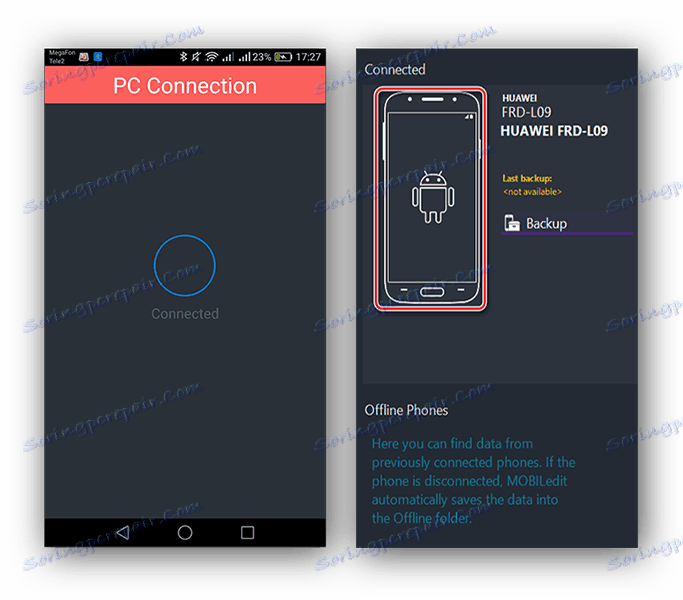
انظر أيضا: كيفية نقل جهات الاتصال من Android إلى Android
لذا ، إذا كان لديك حقوق الجذر على جهازك المحمول وقمت بتثبيتها مدير الملفات للحصول على ملف contacts.db أو contacts2.db ، قم بما يلي:
ملاحظة: يستخدم مثالنا مستكشف ES لذلك ، في حالة استخدام مستكشف تطبيق آخر ، قد تكون بعض الإجراءات قليلاً ، ولكن ليس مختلفًا تمامًا. وأيضًا ، إذا كان مدير الملفات لديه حق الوصول إلى حقوق الجذر ، فيمكنك تخطي الخطوات الأربع الأولى من الإرشادات التالية.
انظر أيضا: كيفية التحقق من حقوق الجذر على Android
- قم بتشغيل مدير الملفات ، وإذا كان هذا هو الاستخدام الأول ، فراجع المعلومات المقدمة وانقر فوق "التالي" .
- افتح القائمة الرئيسية للتطبيق - يتم ذلك باستخدام تمرير من اليسار إلى اليمين أو بالنقر على الأشرطة الرأسية في الزاوية العلوية اليسرى.
- قم بتنشيط وظيفة موصل الجذر ، التي تحتاج إلى وضع مفتاح التبديل في الوضع النشط المقابل للبند المقابل.
- ثم انقر فوق "سماح" في النافذة المنبثقة وتأكد من أن التطبيق لديه الحقوق اللازمة.
- افتح قائمة مدير الملفات مرة أخرى ، وقم بالتمرير لأسفل وحدد عنصر "الجهاز" في قسم "التخزين المحلي" .
- في قائمة الأدلة التي تفتح ، انتقل بالتناوب إلى المجلدات التي تحمل الاسم نفسه - "البيانات" .
- إذا لزم الأمر ، قم بتغيير نمط عرض المجلد إلى القائمة ، ثم قم بالتمرير لأسفل قليلاً وافتح دليل "com.android.providers.contacts" .
- في ذلك ، انتقل إلى مجلد "قواعد البيانات" . في داخله سيتم وضع ملف contacts.db أو contacts2.db (أذكر ، يعتمد الاسم على البرنامج الثابت).
- يمكن فتح الملف للعرض كنص ،
![فتح ملف contacts.db في مستكشف ES على هاتف ذكي باستخدام Android]()
ولكن هذا يتطلب مدير خاص SQLite. على سبيل المثال ، مطورو مستكشف الجذر لديهم مثل هذا التطبيق ، وهم يعرضون تثبيته من متجر Play . ومع ذلك ، يتم توزيع عارض قاعدة البيانات هذه مقابل رسوم.
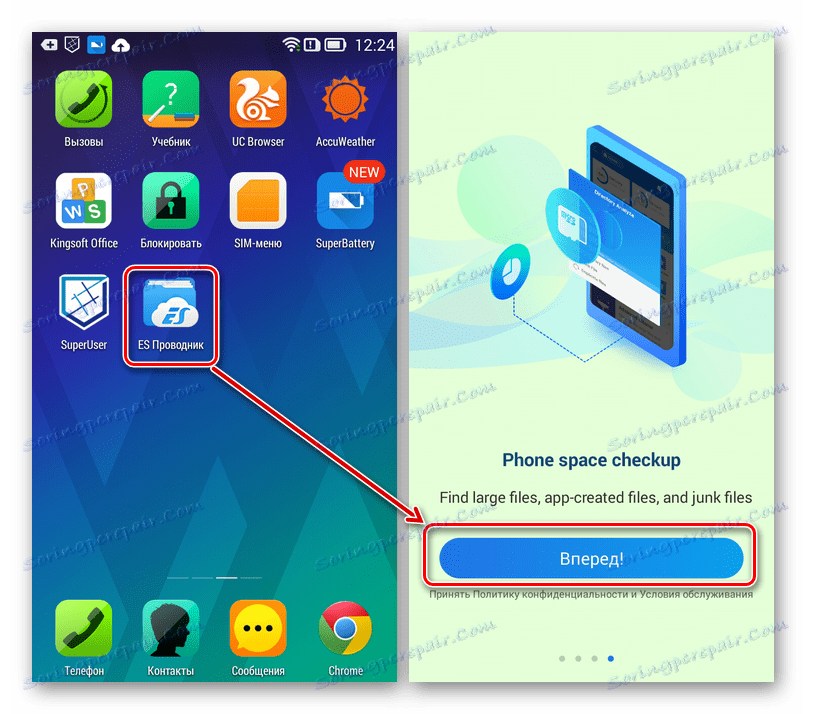
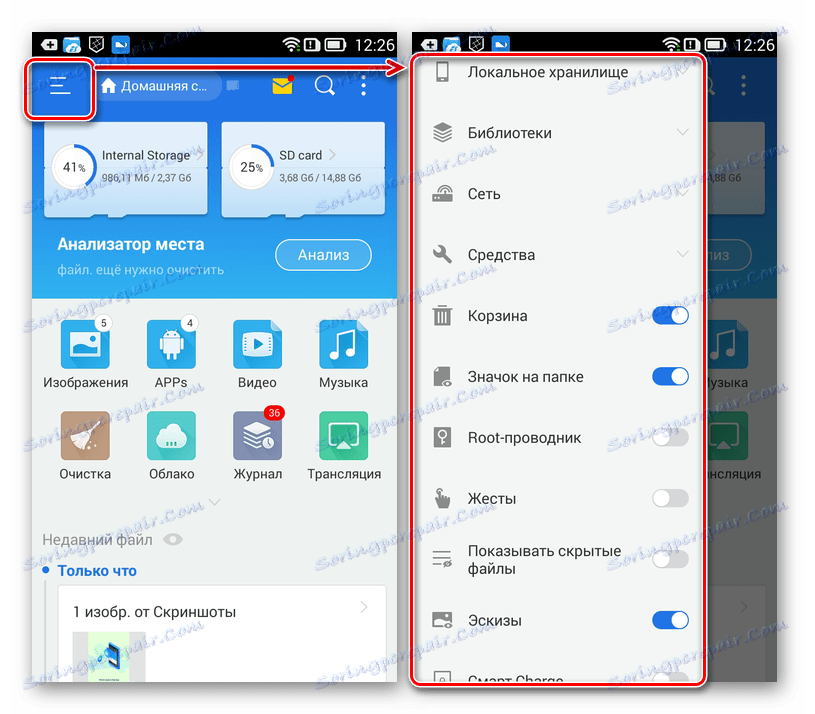
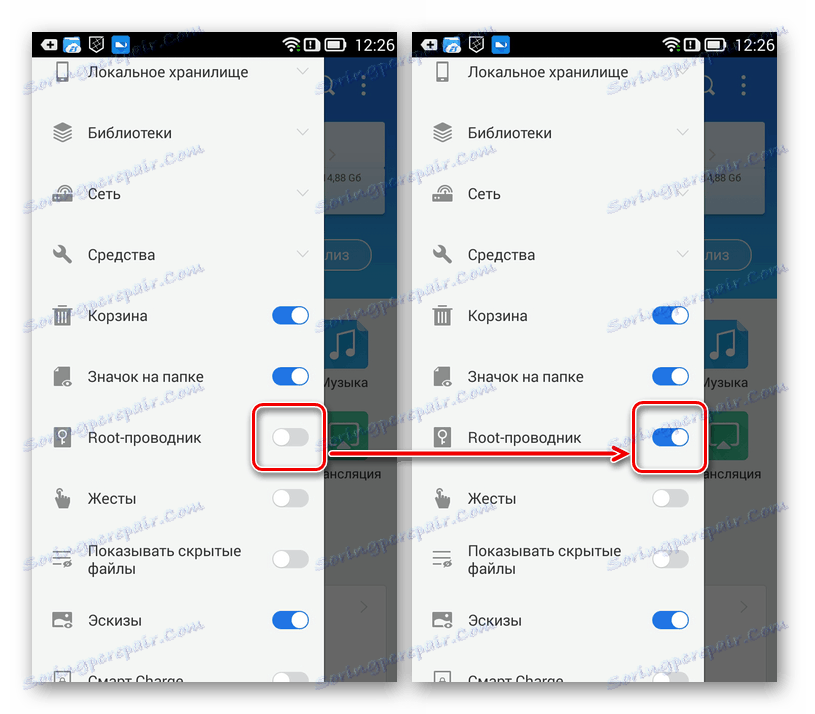
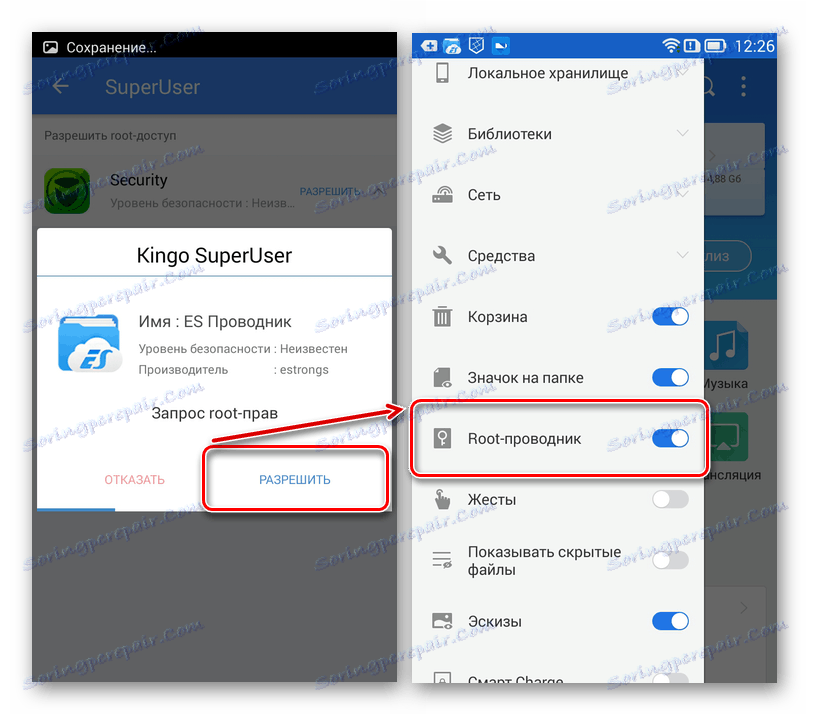
ملاحظة: في بعض الأحيان بعد منح حقوق الجذر إلى مدير الملفات ، من الضروري إكمال عمله بطريقة إلزامية (من خلال قائمة تعدد المهام) ، ثم إعادة تشغيله. وإلا ، فقد لا يعرض التطبيق محتويات المجلد المعني.
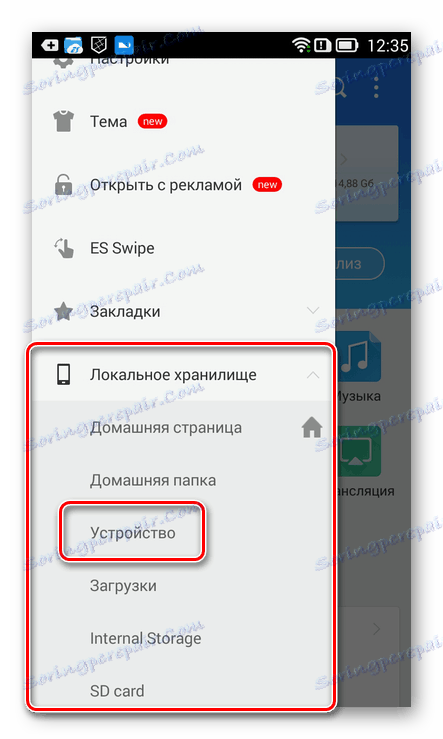
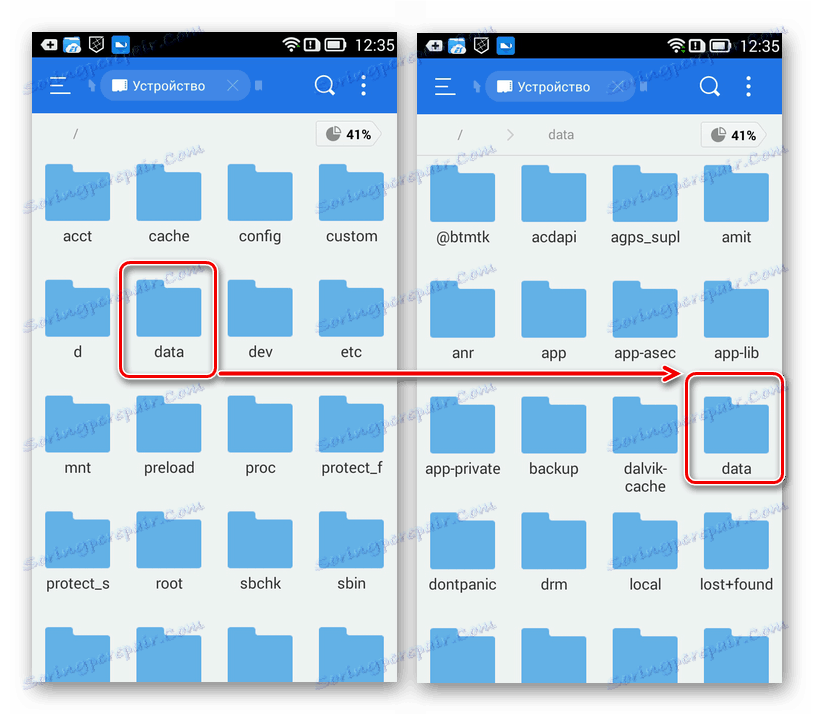
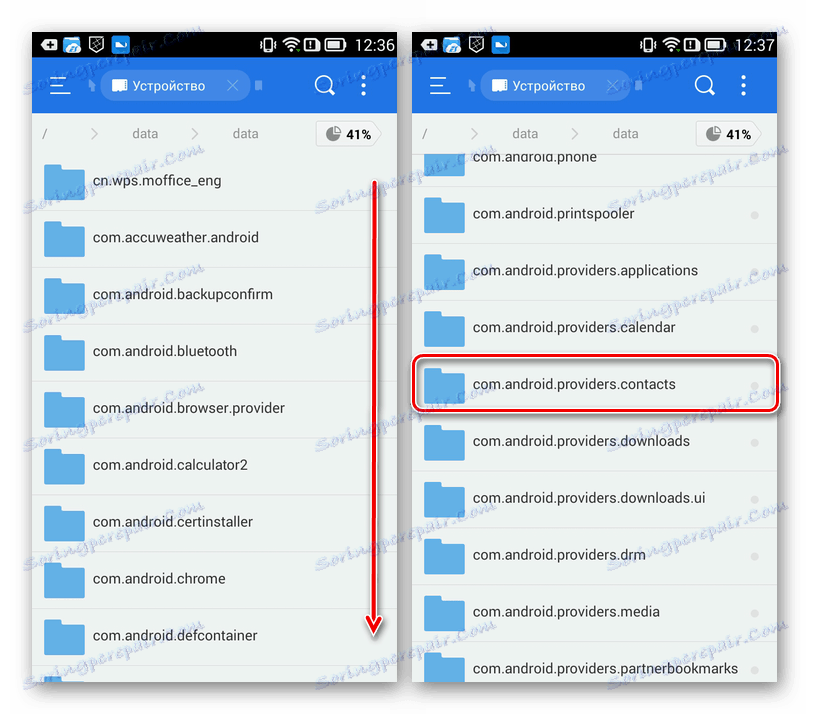
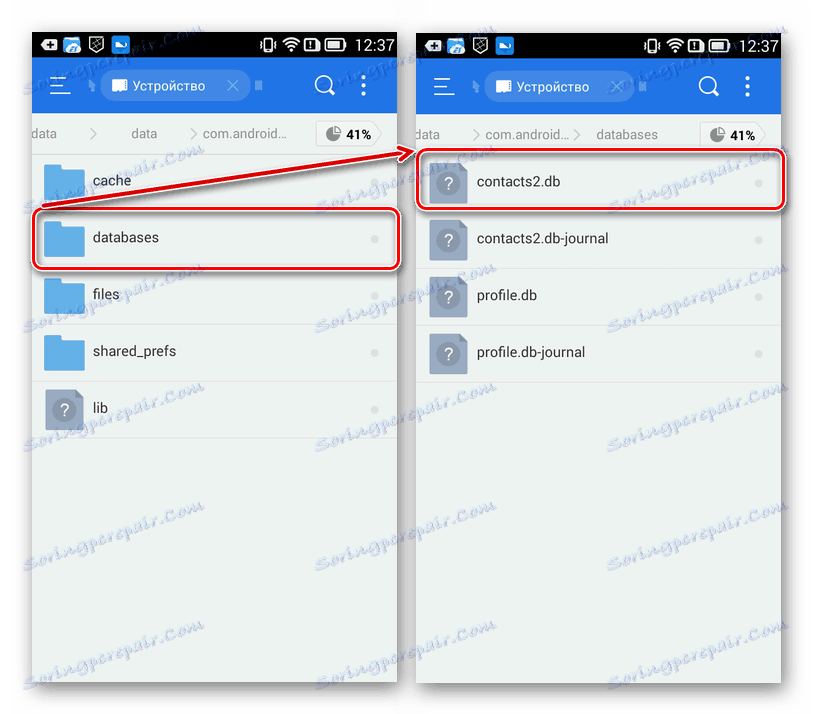
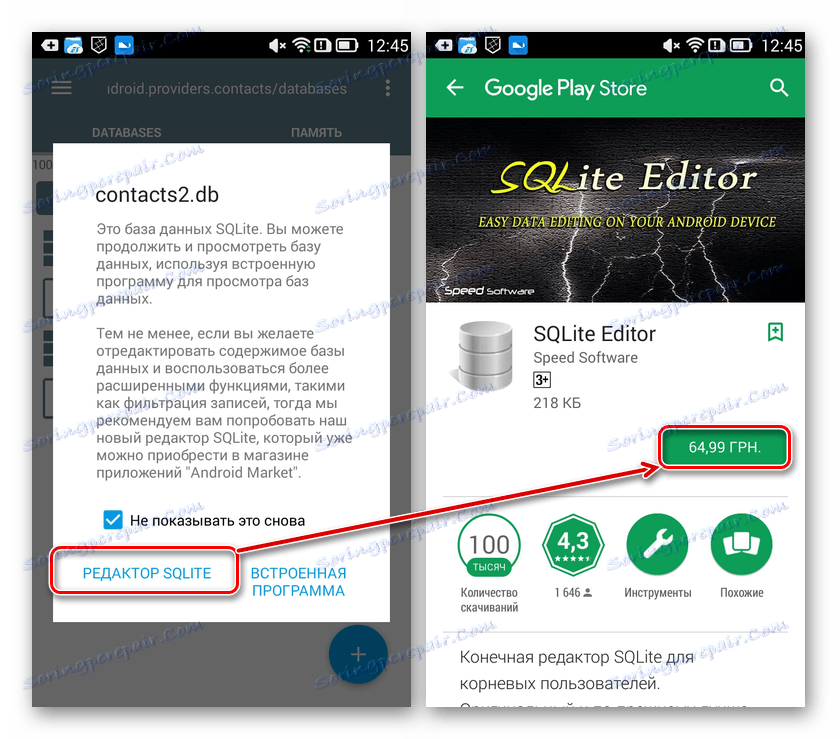
الآن بعد معرفة الموقع الفعلي لجهات الاتصال على جهاز Android ، أو بالأحرى ، حيث يتم تخزين الملف الذي يحتوي عليها ، يمكنك نسخها وحفظها في مكان آمن. كما ذكر أعلاه ، يمكنك فتح الملف وتعديله باستخدام تطبيق خاص. إذا كنت بحاجة إلى نقل جهات الاتصال من هاتف ذكي إلى آخر ، فما عليك سوى وضع هذا الملف بالطريقة التالية:
/data/data/com.android.providers.contacts/databases/
بعد ذلك ، ستكون جميع جهات اتصالك متاحة للعرض والاستخدام على الجهاز الجديد.
انظر أيضا: كيفية نقل جهات الاتصال من Android إلى جهاز الكمبيوتر
استنتاج
تحدثنا في هذه المقالة عن أماكن تخزين جهات الاتصال في Android. يسمح لك الخيار الأول من هذه الخيارات بمشاهدة الإدخالات الموجودة في دفتر العناوين الخاص بك ، ومعرفة المكان الذي يتم حفظه فيه افتراضيًا ، وإذا لزم الأمر ، قم بتغيير هذا المكان. يوفر الثاني القدرة على الوصول مباشرة إلى ملف قاعدة البيانات ، والتي يمكن حفظها كنسخة احتياطية أو نقلها ببساطة إلى جهاز آخر حيث ستؤدي وظيفتها الأساسية. نأمل أن تكون هذه المادة مفيدة لك.